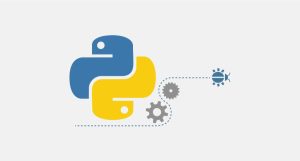DirectAdmin ist eine der bekanntesten Webhosting-Kontrollfelder die Sie auf einem Linux-Server haben können. Wir haben Sie durch den gesamten Installationsprozess dieses Kontrollpanels in der " DirectAdmin Systemsteuerung Auto-Installation" Beitrag. DirectAdmin hat kürzlich einen neuen Skin veröffentlicht, den "Evolution Skin". In diesem Beitrag erklären wir Ihnen, wie Sie diesen Skin für Ihr DirectAdmin einrichten können.
Das Dashboard von DirectAdmin sah früher wie folgt aus:
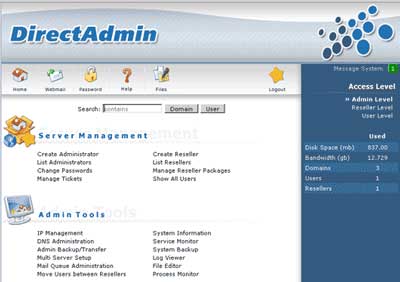
Und hier ist ein Bild des Evolution-Skins: Und hier ist ein Bild des Evolution-Skins: Und hier ist ein Bild des Evolution-Skins:
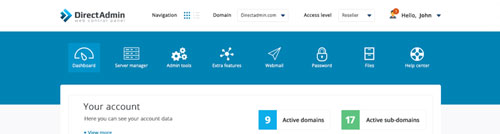
Wenn Sie den alten Skin haben und ihn durch den Evolution-Skin ersetzen möchten, befolgen Sie diese einfachen Schritte:
DirectAdmin Evolution Skin Installation
Um den Prozess zu starten, stellen Sie bitte eine SSH-Verbindung zu Ihrem Server her, indem Sie die puTTy. Das bedeutet, dass Sie den Installationsvorgang nur dann selbst durchführen können, wenn Sie Root-Zugriff auf Ihren Server haben. Um den Root-Zugang zu einem Server zu haben, muss Ihr Dienst entweder ein VPS oder eine Dedizierter Server. Wenn Sie einen Shared-Hosting-Dienst haben und das neue Skin für Ihr DirectAdmin wünschen, bitten Sie Ihren Dienstanbieter, es für Sie zu installieren. Er übernimmt die Installation für Sie, und Sie können das Skin einfach auswählen, indem Sie sich in Ihrem DirectAdmin anmelden.
1. Geben Sie diesen Befehl ein, um zu der Datei zu gelangen, die verschiedene direkte Admin-Skins enthält.
cd /usr/local/directadmin/data/skins
2. Erstellen Sie ein Verzeichnis mit dem folgenden Befehl.
mkdir EvoluSkin
3. Wechseln Sie zu dem erstellten Verzeichnis.
cd EvoluSkin
4. Laden Sie den Evolution-Skin herunter:
wget -O evolution.tar.gz http://demo.directadmin.com/download/evolution.tar.gz
5. Warten Sie, bis der Download abgeschlossen ist, und geben Sie dann die beiden folgenden Befehle ein.
tar xvzf evolution.tar.gz
cd ..
6. Verwenden Sie diesen Befehl, um die Installation abzuschließen.
chown -R diradmin:diradmin EvoluSkin
Vergessen Sie den letzten Schritt nicht! Nachdem der Skin installiert wurde, loggen Sie sich in Ihren DirectAdmin ein und gehen Sie zu Reseller level > Skin management. Wählen Sie nun den installierten Skin aus und klicken Sie auf die Schaltfläche "Auf mich anwenden".
Ich hoffe, dass Ihnen dieser Beitrag gefallen hat, wenn ja, besuchen Sie unsere Blog für mehr!